散らばった情報を全部まとめて一元管理!ファイル共有、更新履歴管理で快適に
今回は、データの一元管理による情報共有についてご説明したいと思います。
ひと口にデータの一元管理といっても色々な方法がありますので、今回の記事では、「ファイル添付」と「更新履歴」についてのご説明を致します。
プリザンター公式サイトへのリンクです。
ファイル添付
プリザンターではレコードにファイルを添付することで、データを一元管理することができます。データがある場所を固定することであちこち探す手間が省けることも、業務上大きなメリットになり得ますよね。
ファイル添付の方法は至って簡単で、アップロードとダウンロード共にマウス操作だけで行うことができます。
レコードにファイルを添付してみる
まずはファイルのアップロードから見てみましょう。ファイルをアップロードするためには、テーブルにファイル用の項目を作る必要があります。
テーブルを「営業日報」として作ると、デフォルトで「添付資料」という項目が作成され、この項目はファイル添付用の項目となっています。レコード編集画面での「添付資料」の項目は、下の画像のようになっています。
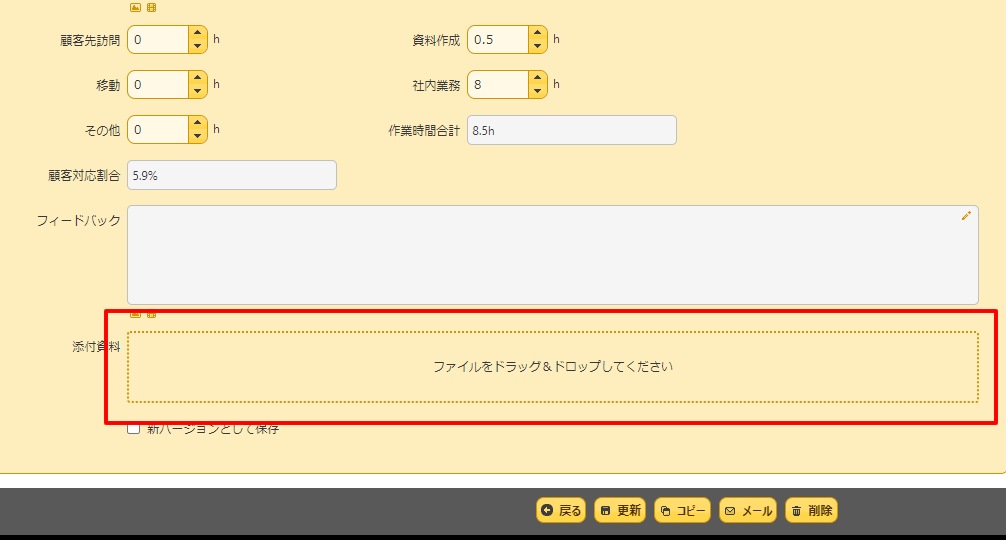
ウインドウズのエクスプローラから赤枠の中にドラッグすると、そのファイルが添付されることになります。実際に添付した後を見てみましょう。
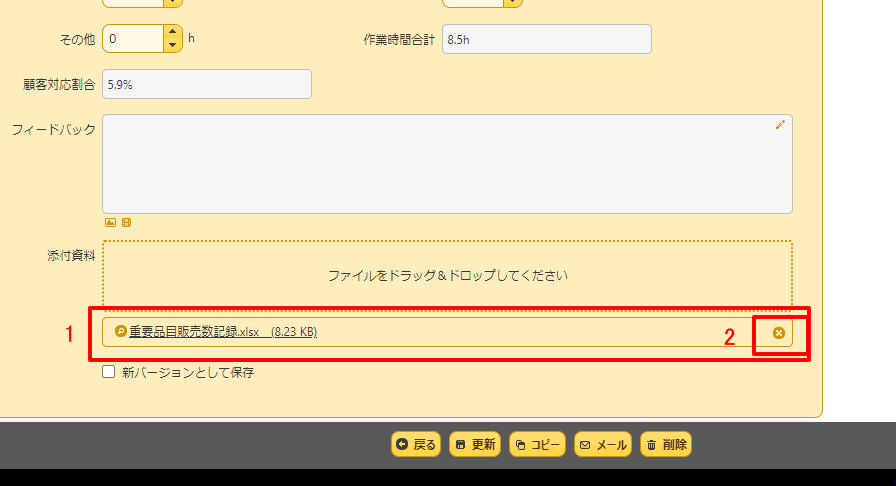
添付したファイルは1番のように表示され、クリックすることでダウンロードすることもできます。間違えて添付してしまった場合には、2番をクリックして削除しましょう。
添付されたファイルのダウンロード
上の画像での1番をクリックしてのダウンロードもできますが、レコードの一覧画面からもダウンロードすることができます。「テーブルの一覧設定」でファイルが添付される項目を表示させた画面は下の画像のようになります。

上の画像1番に、添付したファイルが表示されていますね。これをクリックすると、レコード編集画面を出さなくても2番のようにファイルをダウンロードできます。
更新履歴
プリザンターではレコードを更新する時に、更新履歴として段階的にレコードを保存できます。この更新履歴機能はレコードごとに使うことができ、保存されたレコードを復元することもできるため、データを巻き戻したい時には非常に便利な機能となっています。
それでは更新履歴の使い方を見ていきましょう。
更新履歴が保存されるタイミングと強制保存
プリザンターでは基本的に、レコードを更新する毎に更新前の状態が更新履歴として保存されます。
ですが同じユーザが同じ日付で更新した場合には、更新履歴は保存されません。項目を1つ更新する毎に更新履歴が保存されていたら、履歴がすぐにいっぱいになってしまいますが、それでも履歴を残したい場面もありますよね。そういった場合に、強制的に更新履歴を保存する方法をご説明します。
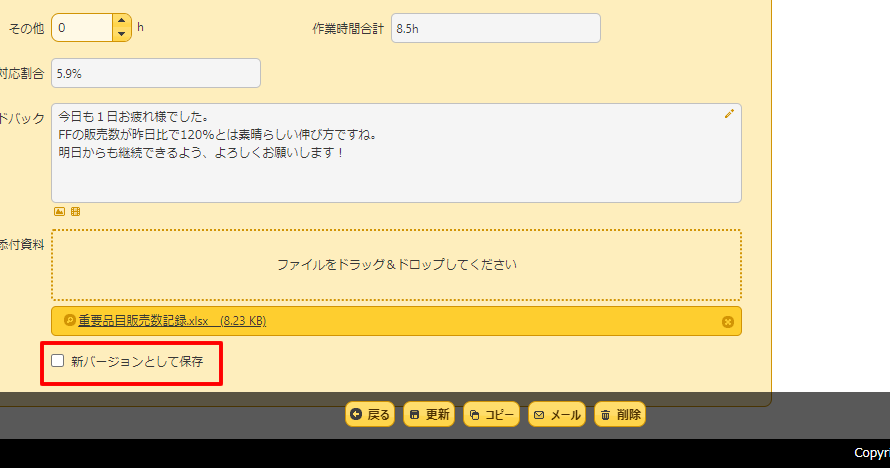
レコード編集画面の一番下には、上の画像のように「新バージョンとして保存」というチェックボックスがあります。ここにチェックが入っている状態で更新ボタンを押すと、更新されたレコードが「新しい履歴」として更新履歴内に作られ、ここで更新される前のバージョンは更新履歴として保存されます。
それでは次に保存されたデータを確認と復元方法を見てみましょう。
保存された更新履歴の復元
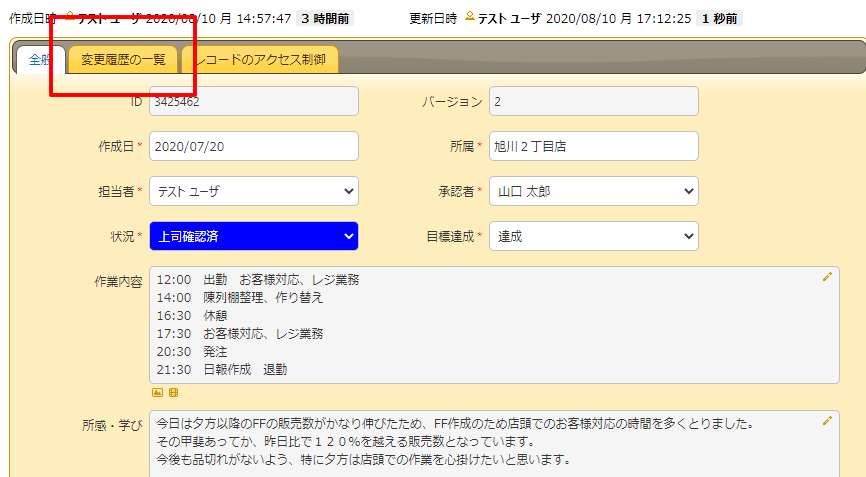
上の画像赤枠にある「変更履歴の一覧」をクリックすると、下の画像のような画面に移ります。
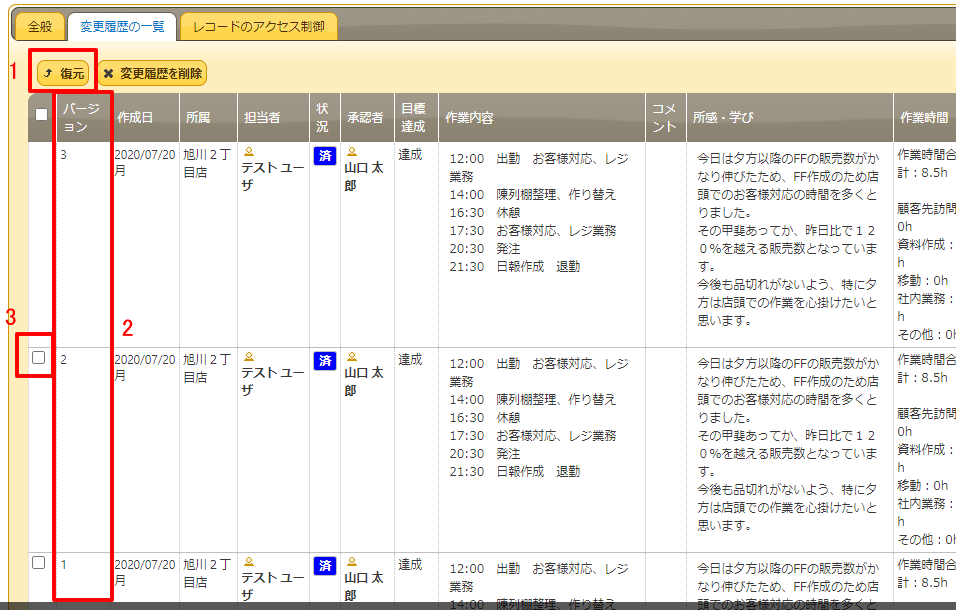
2番の赤枠を見てください。このレコードの変更履歴は3件となっており、最新であるバージョン3を現在は編集していることになります。そして過去の履歴として、バージョン1とバージョン2が保存されている状態です。
もしバージョン2に戻したい場合は、赤枠3番にチェックを付け、赤枠1番の復元ボタンを押すことで、レコードをバージョン2に戻すことができます。最新バージョンには当然復元の必要がないため、左側にチェックボックスが用意されていません。
このようにして、以前のバージョンにレコードを巻き戻すことができます。大きく修正を掛ける前に新しいバージョンを作るようにすれば、安心して作業を行うことができますよね。
添付ファイルはスタンダードプランで!
今回ご紹介している、「ファイル添付機能」は無料プランやライトプランでは使うことができません。無料プランでファイル添付はできないため、今回の記事はプリザンターのデモ環境を使っての記事となっています。デモ環境を使ってみたい!という方は下の公式リンクからお試しになってください。デモ環境も当然無料です!また、ダウンロード版では全ての機能が使えてなおかつ無料となっています。ご自分でサーバ設定などができる方は是非使ってみてください。
テーブルあたりの最大レコード数や使用できるレコード数も増えるため、プリザンター活用の幅が広がってきたらスタンダードプランを検討するのもいいかもしれませんね。
まとめ
今回の記事では、ファイル添付と更新履歴についてのご説明をしました。
次回もデータの一元管理のための機能である、コメントの使い方や全体検索についてのご説明をしたいと思います。
次回記事:
前回記事:
プリザンター公式サイトへのリンクです。